联想一键重装系统教程
- 分类:教程 回答于: 2016年08月11日 00:00:00
很多人的笔记本电脑都是联想,那么联想一键重装系统用什么软件,因为电脑用久了系统会出现一系列问题,需要联想一键重装系统,很多网友不知道如何一键重装,针对这样的问题,就让小编告诉你们联想一键重装系统教程,保证你们都能学会。
联想一键重装系统教程:
1、等下小白系统官网下载好小白系统重装软件后打开,待其自动检测好电脑系统环境后出现如下图“选择系统”按钮点击进入;

2、出现系统列表后,这里左上角会提示最适宜你电脑配置的系统,如你有其它个人的装机需要也可以根据自己的需求选择列表上的任意一款系统,点击“立即安装”进入下一步;

3、然后接下来就是系统文件下载环节,小白系统内置高速下载引擎,下载速度可以直接和用户的实际带宽挂钩,即带宽多大小白速度就有多少;
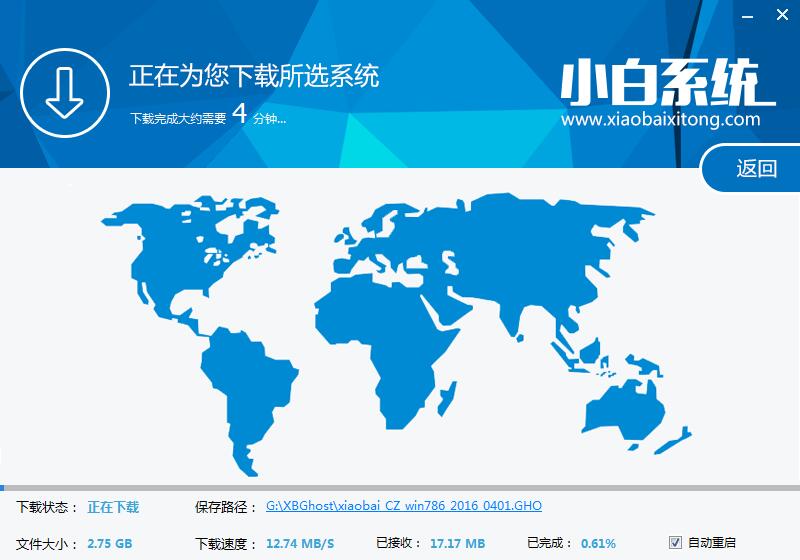
4、待小白系统下载正常后将弹出关于软件信息以及C盘文件的备份,没有特殊情况的话大家按照默认勾选让它自动备份好就行了
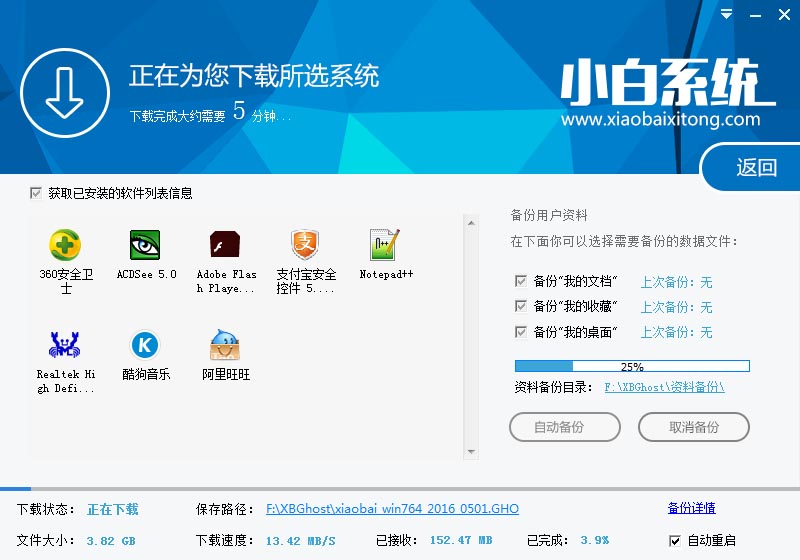
软件左下角有个关于“自动重启”的勾选按钮,默认勾上的话下载完成后自动重启安装,去掉勾选则下载完成后用户手动重启安装。
5、系统文件下载完毕后弹出如下图的倒计时重启界面,点击“立即重启”则可以立即重启安装系统,接下来的操作无需且请勿做任何操作,电脑全自动安装好系统文件、驱动程序以及自动激活系统,坐等系统安装完毕即可直接使用!

以上就是联想一键重装系统教程了,很多人刚买宏基的笔记本不会重装系统就用小编帮你整理的这篇文章的方法,就能轻松解决你的重装问题,还有小编强力推荐小白一键重装系统,小巧易用,加速引擎,备份还原,很适合小白们使用哦。有出现这种现象的小伙伴不妨根据小编的方法来解决吧,希望能够对大家有所帮助。
 有用
26
有用
26


 小白系统
小白系统


 1000
1000 1000
1000 1000
1000 1000
1000 1000
1000 1000
1000 1000
1000 1000
1000 1000
1000 1000
1000猜您喜欢
- 笔记本万能网卡驱动,小编教你如何安装..2018/04/21
- 一键重装win8 64位图文详解2017/07/28
- 腾讯视频播放器:畅享高清影音,尽在掌握..2023/10/26
- 固态硬盘颗粒MLC和TLC有什么区别..2022/02/17
- 电脑一键重装系统哪个软件最好..2023/03/28
- 菜鸟一键重装系统工具介绍..2023/04/24
相关推荐
- [error的含义及解释]2024/04/15
- 立即下载最新热门应用,畅享无限乐趣!..2024/02/05
- 强制恢复电脑出厂设置方法..2020/08/26
- 中国操作系统怎么重装2022/10/14
- 华硕主板tpm2.0怎么开图文教程..2021/07/12
- win10官方重装详细图文教程2021/03/11














 关注微信公众号
关注微信公众号



